GOM Audioご利用ガイド
基本構成
画面構成
1. メインエリア
GOM Audioのメインエリアの構成は次の通りです。
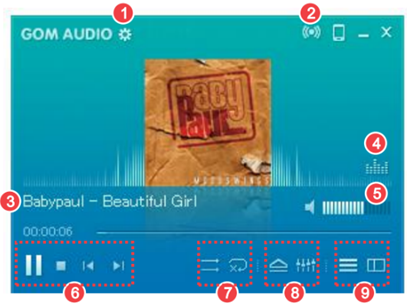
| ① | 環境設定 | ② | GOM Remote |
|---|---|---|---|
| ③ | 曲名 | ④ | ビジュアライザー |
| ⑤ | ボリューム調整 | ⑥ | 再生コントロール |
| ⑦ | シャッフル、リピートコントロール | ⑧ | リピート、イコライザー |
| ⑨ | プレイリスト/シンク歌詞/音楽放送 |
2. イコライザーウィンドウ
イコライザー(Equalizer)は音質の高音と低音/中音の比率を上げる機能です。
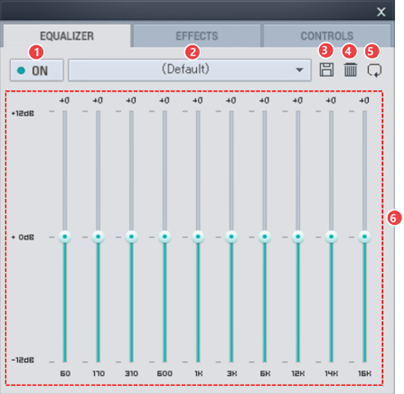
-
①
イコライザー活性化
ONになると、全てのボタンが活性化されます。
-
②
自動設定
音楽のジャンルに合わせて設定されているメニューがあり、音楽に合う機能を選択して聴いてください。
-
③
保存
ボタンを押すと、設定したイコライザーがファイルに反映されてプレイされます。
-
④
削除
ボタンを押すと設定したイコライザーが削除されます。
-
⑤
保存
ボタンを押すと設定したイコライザーが元通りになります。
-
⑥
手動設定
小さい楕円のEQボタンを上下に動かしてユーザーがイコライザーを任意に設定することができます。
3. 再生リスト
GOM Audioの再生リストの構成は次の通りです。
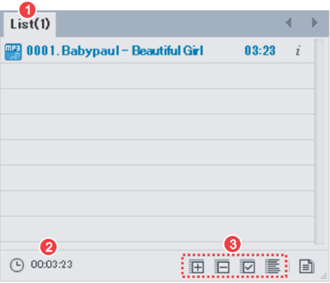
-
①
再生リスト名
分類されている再生リストを表示します。
-
②
合計再生時間
リストにあるオーディオファイルの合計再生時間を表示します。
-
③
再生リスト設定
リストにファイルを追加、削除するか、既に入っているファイルを選択、整列することができます。
4. ミニウェブ
GOM Audioのミニウェブの構成は次の通りです。
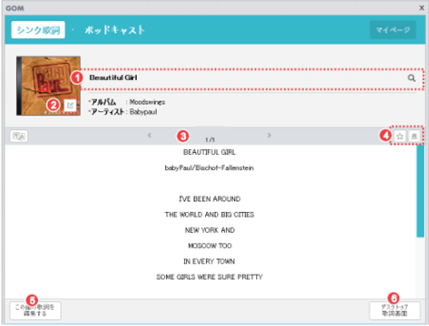
-
①
歌詞検索
拡大鏡のマークをクリックした後、曲のタイトルや歌手名を入力すると直接歌詞を検索することができます。
-
②
ファイル情報
アルバムアート、曲名、歌詞、ジャンルなど、ファイル情報を確認して、編集することができます。
-
③
シンク歌詞ロード
他のユーザーが登録したシンク歌詞をロードすることができます。左、右のボタンをクリックして、望みの歌詞をご利用ください。
-
④
歌詞お勧め/通報
現在、利用中の歌詞をお勧め、または通報することができます。
-
⑤
シンク歌詞編集
直接歌詞をシンクに合わせて編集、登録することができます。
-
⑥
デスクトップ歌詞
ボタンを押すと、再生中のオーディオ歌詞がデスクトップに活性化されます。
